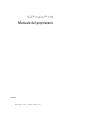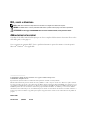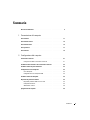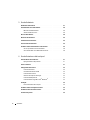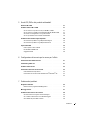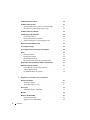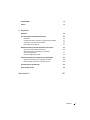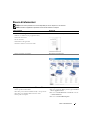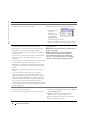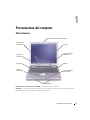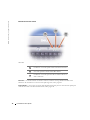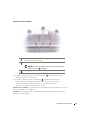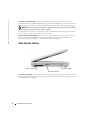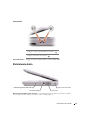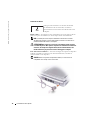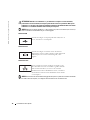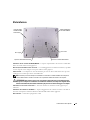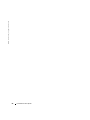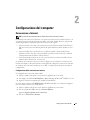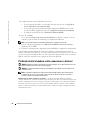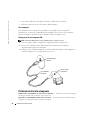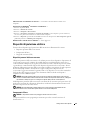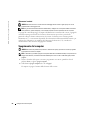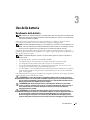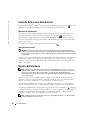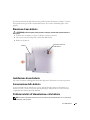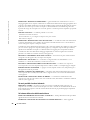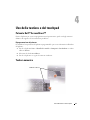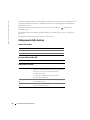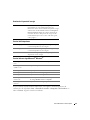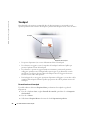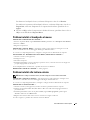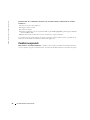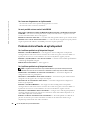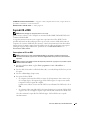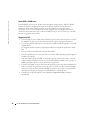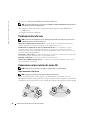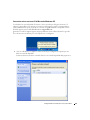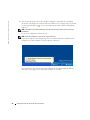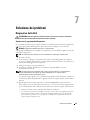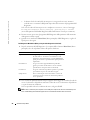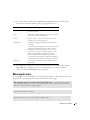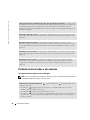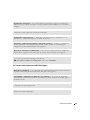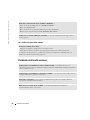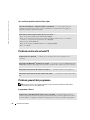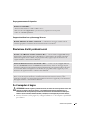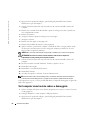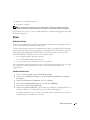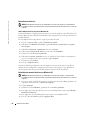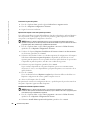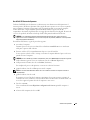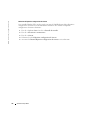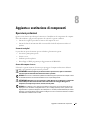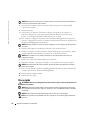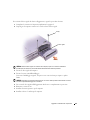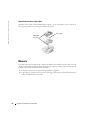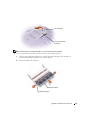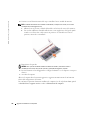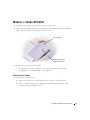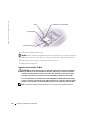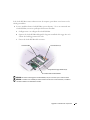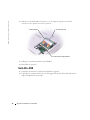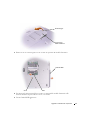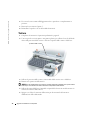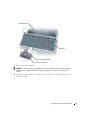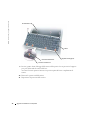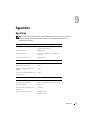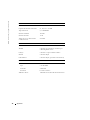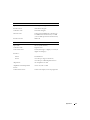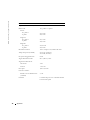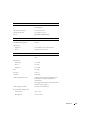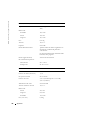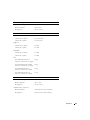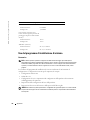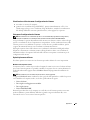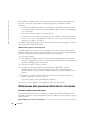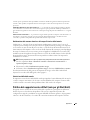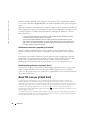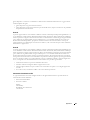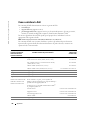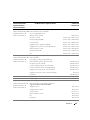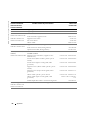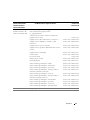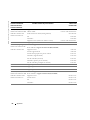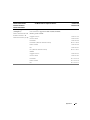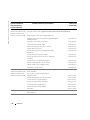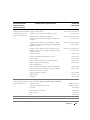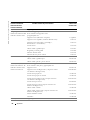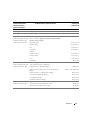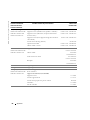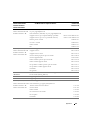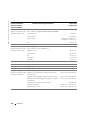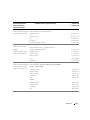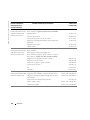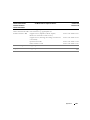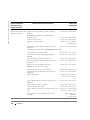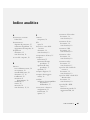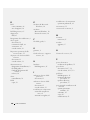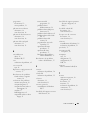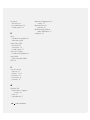Dell Inspiron 1150 Manuale del proprietario
- Tipo
- Manuale del proprietario

www.dell.com | support.dell.com
Dell™ Inspiron™ 1150
Manuale del proprietario
Modello PP08L

N.B., avvisi e attenzione
N.B. Un N.B. indica informazioni importanti che contribuiscono a migliorare l'utilizzo del computer.
AVVISO: Un AVVISO indica un danno potenziale all'hardware o perdita di dati e spiega come evitare il problema.
ATTENZIONE: Un messaggio di ATTENZIONE indica un rischio di danni materiali, lesioni personali o morte.
Abbreviazioni ed acronimi
Consultare il file della
Guida di Dell Inspiron
per un elenco completo di abbreviazioni ed acronimi. Per accedere
al file della guida, vedere pagina 9.
Se si è acquistato un computer Dell™ Serie n, qualsiasi riferimento in questo documento ai sistemi operativi
Microsoft
®
Windows
®
non è applicabile.
____________________
Le informazioni contenute in questo documento sono soggette a modifica senza preavviso.
© 2004 Dell Inc. All rights reserved.
Reproduction in any manner whatsoever without the written permission of Dell Inc. is strictly forbidden.
Marchi commerciali usati nel presente documento: Dell, il logo DELL, AccessDirect, Inspiron, Dell Precision, Dimension, OptiPlex, Latitude,
PowerApp, PowerEdge, PowerConnect, PowerVault, Axim, TrueMobile e DellNet sono marchi commerciali di Dell Inc.; Intel, Pentium e Celeron
sono marchi depositati di Intel Corporation; Microsoft e Windows sono marchi depositati di Microsoft Corporation; EMC è un marchio depositato
di EMC Corporation; Bluetooth è un marchio commerciale di proprietà di Bluetooth SIG, Inc. ed è utilizzato per concessione da Dell Inc..
Altri marchi e nomi commerciali possono essere utilizzati in questo documento sia in riferimento alle aziende che rivendicano il marchio e i
nomi che ai prodotti stessi. Dell Inc. nega qualsiasi partecipazione di proprietà relativa a marchi e nomi commerciali diversi da quelli di sua
proprietà.
Modello PP08L
Novembre 2004 P/N H7229 Rev. A01

Sommario 3
Sommario
Ricerca di informazioni . . . . . . . . . . . . . . . . . . . . . . . . . . 9
1 Presentazione del computer
Vista anteriore. . . . . . . . . . . . . . . . . . . . . . . . . . . . . . . 11
Vista laterale sinistra
. . . . . . . . . . . . . . . . . . . . . . . . . . . 14
Vista laterale destra
. . . . . . . . . . . . . . . . . . . . . . . . . . . . 15
Vista posteriore
. . . . . . . . . . . . . . . . . . . . . . . . . . . . . . 17
Vista inferiore
. . . . . . . . . . . . . . . . . . . . . . . . . . . . . . . 19
2 Configurazione del computer
Connessione a Internet. . . . . . . . . . . . . . . . . . . . . . . . . . . 21
Configurazione della connessione a Internet
. . . . . . . . . . . . . . 21
Problemi relativi al modem e alla connessione a Internet
. . . . . . . . . . 22
Problemi relativi alla posta elettronica
. . . . . . . . . . . . . . . . . . . 23
Configurazione di una stampante
. . . . . . . . . . . . . . . . . . . . . . 23
Cavo stampante
. . . . . . . . . . . . . . . . . . . . . . . . . . . . 24
Collegamento di una stampante USB
. . . . . . . . . . . . . . . . . . 24
Problemi relativi alla stampante
. . . . . . . . . . . . . . . . . . . . . . 24
Dispositivi di protezione elettrica
. . . . . . . . . . . . . . . . . . . . . 25
Dispositivi protettori della sovracorrente
. . . . . . . . . . . . . . . . 25
Compensatori di linea
. . . . . . . . . . . . . . . . . . . . . . . . . 25
Alimentatori continui
. . . . . . . . . . . . . . . . . . . . . . . . . 26
Spegnimento del computer
. . . . . . . . . . . . . . . . . . . . . . . . . 26

4 Sommario
3 Uso della batteria
Rendimento della batteria . . . . . . . . . . . . . . . . . . . . . . . . . 27
Controllo della carica della batteria
. . . . . . . . . . . . . . . . . . . . 28
Misuratore di alimentazione
. . . . . . . . . . . . . . . . . . . . . . 28
Avviso di batteria scarica
. . . . . . . . . . . . . . . . . . . . . . . 28
Ricarica della batteria
. . . . . . . . . . . . . . . . . . . . . . . . . . . 28
Rimozione di una batteria
. . . . . . . . . . . . . . . . . . . . . . . . . 29
Installazione di una batteria
. . . . . . . . . . . . . . . . . . . . . . . . 29
Conservazione della batteria
. . . . . . . . . . . . . . . . . . . . . . . . 29
Problemi relativi all'alimentazione e alla batteria
. . . . . . . . . . . . . . 29
Se non è possibile ricaricare la batteria
. . . . . . . . . . . . . . . . 30
Se la durata della carica della batteria è breve
. . . . . . . . . . . . . 30
4 Uso della tastiera e del touchpad
Pulsante Dell™ AccessDirect™ . . . . . . . . . . . . . . . . . . . . . . 31
Riprogrammazione del pulsante
. . . . . . . . . . . . . . . . . . . . 31
Tastiera numerica
. . . . . . . . . . . . . . . . . . . . . . . . . . . . . 31
Collegamenti della tastiera
. . . . . . . . . . . . . . . . . . . . . . . . 32
Funzioni del sistema
. . . . . . . . . . . . . . . . . . . . . . . . . . 32
Cassetto dell'unità CD o DVD
. . . . . . . . . . . . . . . . . . . . . 32
Funzioni dello schermo
. . . . . . . . . . . . . . . . . . . . . . . . 32
Gestione del risparmio di energia
. . . . . . . . . . . . . . . . . . . 33
Funzioni dell'altoparlante
. . . . . . . . . . . . . . . . . . . . . . . 33
Funzioni del tasto logo Microsoft
®
Windows
®
. . . . . . . . . . . . . 33
Touchpad
. . . . . . . . . . . . . . . . . . . . . . . . . . . . . . . . . 34
Personalizzazione del touchpad
. . . . . . . . . . . . . . . . . . . . 34
Problemi relativi al touchpad o al mouse
. . . . . . . . . . . . . . . . . . 35
Problemi relativi alla tastiera esterna
. . . . . . . . . . . . . . . . . . . 35
Caratteri non previsti
. . . . . . . . . . . . . . . . . . . . . . . . . . . 36

Sommario 5
5 Uso di CD, DVD e altri prodotti multimediali
Utilizzo di CD e DVD . . . . . . . . . . . . . . . . . . . . . . . . . . . . 37
Problemi relativi ai CD o ai DVD
. . . . . . . . . . . . . . . . . . . . . . 37
Se non si riesce a riprodurre un CD, un CD-RW o un DVD
. . . . . . . . 37
Se non si riesce a espellere il cassetto dell'unità CD, CD-RW o DVD
. . . 37
Se si sente uno sfregamento o un cigolio anomalo
. . . . . . . . . . . 38
Se non è possibile scrivere tramite l'unità CD-RW
. . . . . . . . . . . 38
Problemi relativi all'audio ed agli altoparlanti
. . . . . . . . . . . . . . . 38
Se si verificano problemi con gli altoparlanti integrati
. . . . . . . . . . 38
Se si verificano problemi con gli altoparlanti esterni
. . . . . . . . . . 38
Copia di CD e DVD
. . . . . . . . . . . . . . . . . . . . . . . . . . . . . 39
Come copiare un CD o un DVD
. . . . . . . . . . . . . . . . . . . . . 39
Uso di CD-R e CD-RW vuoti
. . . . . . . . . . . . . . . . . . . . . . 40
Suggerimenti utili
. . . . . . . . . . . . . . . . . . . . . . . . . . . 40
6 Configurazione di una rete per la casa e per l'ufficio
Connessione ad un adattatore di rete . . . . . . . . . . . . . . . . . . . . 41
Installazione guidata rete
. . . . . . . . . . . . . . . . . . . . . . . . . 41
Problemi relativi alla rete
. . . . . . . . . . . . . . . . . . . . . . . . . 42
Connessione ad una rete locale senza fili
. . . . . . . . . . . . . . . . . . 42
Come determinare il tipo di rete
. . . . . . . . . . . . . . . . . . . . 42
Connessione ad una rete senza fili in Microsoft
®
Windows
®
XP. . . . . 43
. . . . . . . . . . . . . . . . . . . . . . . . . . . . . . . . . . . 44
7 Soluzione dei problemi
Diagnostica della Dell . . . . . . . . . . . . . . . . . . . . . . . . . . . 45
Quando usare il programma Dell Diagnostics
. . . . . . . . . . . . . . 45
Messaggi di errore
. . . . . . . . . . . . . . . . . . . . . . . . . . . . 47
Problemi relativi al video e allo schermo
. . . . . . . . . . . . . . . . . . 48
Se sullo schermo non appare nessuna immagine
. . . . . . . . . . . . 48
Se i caratteri sullo schermo sono difficili da leggere
. . . . . . . . . . 49
Se è visibile solo parte dello schermo
. . . . . . . . . . . . . . . . . 50

6 Sommario
Problemi relativi allo scanner . . . . . . . . . . . . . . . . . . . . . . . 50
Problemi relativi alle unità
. . . . . . . . . . . . . . . . . . . . . . . . . 51
Se è impossibile salvare un file su un'unità disco floppy
. . . . . . . . . 51
Se si verificano problemi relativi al disco rigido
. . . . . . . . . . . . . 52
Problemi relativi alla scheda PC
. . . . . . . . . . . . . . . . . . . . . . 52
Problemi generali del programma
. . . . . . . . . . . . . . . . . . . . . 52
Il programma si blocca
. . . . . . . . . . . . . . . . . . . . . . . . 52
Un programma smette di rispondere
. . . . . . . . . . . . . . . . . . 53
Vengono visualizzati uno o più messaggi di errore
. . . . . . . . . . . 53
Risoluzione di altri problemi tecnici
. . . . . . . . . . . . . . . . . . . . 53
Se il computer si bagna
. . . . . . . . . . . . . . . . . . . . . . . . . . 53
Se il computer viene lasciato cadere o danneggiato
. . . . . . . . . . . . 54
Driver
. . . . . . . . . . . . . . . . . . . . . . . . . . . . . . . . . . . 55
Definizione di driver
. . . . . . . . . . . . . . . . . . . . . . . . . . 55
Identificazione di driver
. . . . . . . . . . . . . . . . . . . . . . . . 55
Reinstallazione dei driver
. . . . . . . . . . . . . . . . . . . . . . . 56
Reinstallazione manuale dei driver per Windows XP
. . . . . . . . . . 56
Risoluzione di incompatibilità del software e dell'hardware
. . . . . . . . . 57
Ripristino del sistema operativo
. . . . . . . . . . . . . . . . . . . . . . 57
Uso del Ripristino configurazione di sistema
di Microsoft
Windows XP . . . . . . . . . . . . . . . . . . . . . . . 57
Uso di Dell PC Restore da Symantec
. . . . . . . . . . . . . . . . . . 59
8 Aggiunta e sostituzione di componenti
Operazioni preliminari . . . . . . . . . . . . . . . . . . . . . . . . . . . 61
Strumenti consigliati
. . . . . . . . . . . . . . . . . . . . . . . . . 61
Arresto del computer in corso
. . . . . . . . . . . . . . . . . . . . . 61
Disco rigido
. . . . . . . . . . . . . . . . . . . . . . . . . . . . . . . . 62
Restituizione del disco rigido a Dell
. . . . . . . . . . . . . . . . . . 64
Memoria
. . . . . . . . . . . . . . . . . . . . . . . . . . . . . . . . . 64
Modem e scheda PCI Mini
. . . . . . . . . . . . . . . . . . . . . . . . . 67
Sostituzione del modem
. . . . . . . . . . . . . . . . . . . . . . . . 67
Aggiunta di una scheda PCI Mini
. . . . . . . . . . . . . . . . . . . . 68

Sommario 7
Unità CD o DVD . . . . . . . . . . . . . . . . . . . . . . . . . . . . . . 70
Tastiera
. . . . . . . . . . . . . . . . . . . . . . . . . . . . . . . . . . 72
9 Appendice
Specifiche. . . . . . . . . . . . . . . . . . . . . . . . . . . . . . . . . 75
Uso del programma di installazione di sistema
. . . . . . . . . . . . . . . 82
Panoramica
. . . . . . . . . . . . . . . . . . . . . . . . . . . . . . 82
Visualizzazione delle schermate di configurazione del sistema
. . . . . . 83
Schermate di configurazione del sistema
. . . . . . . . . . . . . . . . 83
Opzioni tipicamente utilizzate
. . . . . . . . . . . . . . . . . . . . . 83
Ottimizzazione delle prestazioni della batteria e del sistema
. . . . . . . . 84
Panoramica delle prestazioni del sistema
. . . . . . . . . . . . . . . . 84
Ottimizzazione del consumo elettrico e del tempo
di ricarica della batteria
. . . . . . . . . . . . . . . . . . . . . . . . 85
Velocità variabile della ventola
. . . . . . . . . . . . . . . . . . . . . 85
Politica del supporto tecnico di Dell (solo per gli Stati Uniti)
. . . . . . . . 85
Definizione di periferiche e programmi "pre-installati"
. . . . . . . . . . 86
Definizione delle periferiche e programmi "di terzi"
. . . . . . . . . . . 86
Avvisi FCC (solo per gli Stati Uniti)
. . . . . . . . . . . . . . . . . . . . . 86
Come contattare la Dell
. . . . . . . . . . . . . . . . . . . . . . . . . . 88
Indice analitico . . . . . . . . . . . . . . . . . . . . . . . . . . . . . 107

8 Sommario

Ricerca di informazioni 9
Ricerca di informazioni
N.B. Alcune funzioni potrebbero non essere disponibili per alcuni computer o in alcuni Paesi.
N.B. Informazioni supplementari potrebbero essere fornite assieme al computer.
Cosa si ricerca? Si trova qui
• Informazioni sulla garanzia
• Clausole e condizioni (solo per gli Stati Uniti)
• Istruzioni di sicurezza
• Avvisi normativi
• Informazioni sull'ergonomia
• Contratto di licenza con l'utente finale
Guida alle informazioni sul prodotto Dell™
• Come configurare il computer
Diagramma di installazione
• Suggerimenti sull'utilizzo di Microsoft
®
Windows
®
• Come riprodurre CD e DVD
• Procedure per l'uso delle modalità standby e di sospensione
• Procedure per la modifica della risoluzione video
• Come pulire il computer
File della guida
1
Fare clic sul pulsante
Start
, quindi scegliere
Guida in
linea e supporto tecnico
.
2
Fare clic su
Guide dell'utente e di sistema
e fare clic
su
Guide dell'utente
.
3
Fare clic su
Guida di Dell Inspiron
.

10 Ricerca di informazioni
www.dell.com | support.dell.com
• Numero di servizio e codice del servizio espresso
• Etichetta di licenza di Microsoft Windows
Numero di servizio e licenza di Microsoft Windows
Tali etichette sono situate sul
fondo del
computer.
• Usare il Numero di
servizio per
identificare il
computer quando
si accede al sito
support.dell.com
o
si contatta il supporto tecnico.
• Immettere il codice del servizio espresso per smistare
la telefonata quando ci si rivolge al supporto tecnico.
• Soluzioni — suggerimenti per la risoluzione dei problemi,
articoli di tecnici, corsi in linea, domande frequenti
• Forum clienti — discussione in linea con altri clienti Dell
• Aggiornamenti — informazioni di aggiornamento per
componenti, quali ad esempio la memoria, il disco rigido e il
sistema operativo
• Servizio clienti — informazioni di contatto, sullo stato delle
richieste di servizio e degli ordini, sulla garanzia e sulle
riparazioni
• Servizio e supporto — stato della richiesta di servizio, contratto
di servizio, discussioni in linea con supporto tecnico
• Riferimenti — documentazione del computer, dettagli sulla
configurazione del computer, specifiche del prodotto e libri
bianchi
• Download — aggiornamenti dei driver certificati, patch e
software
• — Se si reinstalla il sistema operativo per il computer, è
opportuno reinstallare anche l'utilità NSS. NSS fornisce
aggiornamenti importanti per il sistema operativo e supporto
per unità disco floppy USB Dell™ da 3,5 pollici, processori
Intel
®
Pentium
®
M, unità ottiche e periferiche USB. NSS è
necessario per il corretto funzionamento del computer
portatile Dell. Il software rileva automaticamente il computer
e il sistema operativo e installa gli aggiornamenti adeguati alla
propria configurazione.
Sito Web del supporto tecnico della Dell —
support.dell.com
N.B. Selezionare il proprio Paese per visualizzare il sito
di supporto adeguato.
N.B. I clienti aziendali, governativi e degli istituti
scolastici possono utilizzare anche il sito Web
personalizzato del supporto tecnico Dell Premier
all'indirizzo premier.support.dell.com. Il sito Web
potrebbe non essere disponibile in tutte le regioni.
• Come usare Windows XP
• Documentazione per il computer
• Documentazione per periferiche (per esempio un modem)
Guida in linea e supporto tecnico di Windows
1
Fare clic sul pulsante
Start
, quindi scegliere
Guida in
linea e supporto tecnico
.
2
Digitare una parola o una frase che descriva il
problema e fare clic sull'icona della freccia.
3
Fare clic sull'argomento che descrive il problema.
4
Seguire le istruzioni visualizzate.
Cosa si ricerca? Si trova qui

Presentazione del computer 11
Presentazione del computer
Vista anteriore
DISPOSITIVO DI CHIUSURA DELLO SCHERMO — Mantiene chiuso lo schermo.
S
CHERMO — Per ulteriori informazioni sullo schermo, consultare "Uso dello schermo" nel file della Guida
di Dell Inspiron. Per accedere al file della guida, vedere pagina 9.
dispositivo di chiusura dello schermo
schermo
altoparlanti (2)
indicatori di stato
della tastiera
tastiera
indicatori di stato
del computer
touchpad
pulsanti
del touchpad
pulsante di
accensione
pulsante Dell
AccessDirect

12 Presentazione del computer
www.dell.com | support.dell.com
INDICATORI DI STATO DELLA TASTIERA
Gli indicatori verdi situati sulla parte superiore della tastiera hanno le seguenti funzionalità.
T
ASTIERA —
La tastiera include un tastierino numerico, nonché il tasto logo Windows di Microsoft
®
Windows
®
. Per informazioni sui tasti di scelta rapida supportati, vedere pagina 32.
ALTOPARLANTI — Per regolare il volume degli altoparlanti integrati, premere i tasti di scelta rapida per il
controllo del volume. Per ulteriori informazioni, vedere pagina 33.
L'indicatore si accende quando si attiva il tastierino numerico.
Si accende quando è attivato il tasto Bloc Maiusc.
L'indicatore si accende quando si attiva la funzione di blocco
dello scorrimento.
9
A

Presentazione del computer 13
INDICATORI DI STATO DELLA PERIFERICA
Se il computer è collegato a una presa elettrica, l'indicatore funziona in questo modo:
– Verde fisso: la batteria si sta ricaricando.
Se il computer è alimentato a batteria, l'indicatore funziona nel modo seguente:
– Spento: significa che la batteria è sufficientemente carica (o il computer è spento);
– Arancione intermittente: significa che il livello di carica della batteria è basso;
– Arancione fisso: significa che la batteria è quasi scarica.
PULSANTI DEL TOUCHPAD — I pulsanti relativi al touchpad hanno le funzionalità di un mouse. Per
ulteriori informazioni, vedere pagina 34.
T
OUCHPAD — Il touchpad e i relativi pulsanti hanno le funzionalità di un mouse. Per ulteriori
informazioni, vedere pagina 34.
Si accende all'avvio del computer. Lampeggia o disattiva la modalità
gestione del risparmio di energia.
L'indicatore si accende quando il computer legge e scrive dati.
AVVISO: Per evitare la perdita di dati, non spegnere mai il computer
mentre l'indicatore lampeggia.
Lampeggia per indicare il livello di carica della batteria.

14 Presentazione del computer
www.dell.com | support.dell.com
PULSANTE DI ALIMENTAZIONE — Premere il pulsante di accensione per accendere il computer o
attivare/disattivare una modalità di risparmio energia. Per ulteriori informazioni, consultare "Gestione del
risparmio di energia" nel file della Guida di Dell Inspiron. Per accedere al file della guida, vedere pagina 9.
AVVISO: Per evitare la perdita di dati, salvare e chiudere i file aperti, quindi uscire da tutti i programmi
aperti prima di arrestare il computer (vedere pagina 26).
Se il computer non risponde, tenere premuto il pulsante di alimentazione fino a totale spegnimento del
computer. Questa operazione può richiedere alcuni secondi.
P
ULSANTE DELL™ ACCESSDIRECT™—Premere questo pulsante per avviare un programma usato di
frequente, quale strumenti didattici e di supporto. È possibile impostare il pulsante affinché avvii
qualunque programma desiderato. Per ulteriori informazioni, vedere pagina 31.
Vista laterale sinistra
SLOT DELLA SCHEDA PC — Supporta una scheda PC, quale una scheda per modem o adattatore di rete.
Per ulteriori informazioni, vedere "Utilizzo di schede PC" nel file della Guida di Dell Inspiron. Per accedere
al file della guida, vedere pagina 9.
slot per schede PC
connettori audio (2)
unità CD o DVD

Presentazione del computer 15
CONNETTORI AUDIO
UNITÀ CD O DVD — Alloggia un'unità CD, DVD, CD-RW o combo CD-RW/DVD.
Vista laterale destra
BATTERIA/ALLOGGIAMENTO PER BATTERIA — Se nell'alloggiamento è installata una batteria, è possibile
usare il computer senza collegarlo a una presa elettrica. Vedere pagina 27.
Collegare le cuffie o gli altoparlanti al connettore .
Collegare il microfono al connettore .
batteria/alloggiamento della batteria
connettore modem
prese d'aria
slot per cavo di sicurezza

16 Presentazione del computer
www.dell.com | support.dell.com
CONNETTORE DEL MODEM
PRESE D 'ARIA — Il computer usa una ventola interna per creare un flusso di aria
attraverso le prese di ventilazione, in modo da prevenire il surriscaldamento.
N.B. La ventola può essere sempre in movimento e la velocità è correlata
all'utilizzo del computer. Il rumore della ventola è normale e non indica alcun
problema relativo alla ventola o al computer.
ATTENZIONE: Non ostruire le prese d'aria, non introdurvi oggetti ed evitare
l'accumulo di polvere. Non riporre il computer in un ambiente con insufficiente
aerazione, ad esempio una valigetta chiusa, durante il funzionamento, Una
ridotta ventilazione può provocare incendi o danneggiare il computer.
S
LOT PER CAVO DI SICUREZZA — Consente di collegare al computer un dispositivo
antifurto (reperibile in commercio). Per ulteriori informazioni, consultare le
istruzioni fornite con il dispositivo.
AVVISO: Prima di acquistare un dispositivo antifurto, accertarsi che sia
compatibile con lo slot per il cavo di sicurezza.
Collegare la linea telefonica al connettore del modem.
Per informazioni sull'uso del modem, consultare la
documentazione in linea relativa al modem fornita con il
computer.

Presentazione del computer 17
Vista posteriore
PRESE D 'ARIA — Il computer usa una ventola interna per creare un flusso di aria attraverso le prese di
ventilazione, in modo da prevenire il surriscaldamento.
N.B. La ventola può essere sempre in movimento e la velocità è correlata all'utilizzo del computer. Il
rumore della ventola è normale e non indica alcun problema relativo alla ventola o al computer.
ATTENZIONE: Non ostruire le prese d'aria, non introdurvi oggetti ed evitare l'accumulo di polvere.
Non riporre il computer in un ambiente con insufficiente aerazione, ad esempio una valigetta chiusa,
durante il funzionamento, Una ridotta ventilazione può provocare incendi o danneggiare il computer.
C
ONNETTORE DELL'ADATTATORE C .A .—Collegare l'adattatore c.a. al computer.
N.B. Utilizzare esclusivamente l'adattatore c.a. fornito con il computer.
L'adattatore c.a. converte l'alimentazione c.a. in alimentazione c.c. richiesta dal computer. È possibile
collegare l'adattatore c.a. quando il computer è acceso o spento.
ATTENZIONE: L'adattatore c.a. è compatibile con le prese elettriche di qualsiasi Paese. I connettori di
alimentazione e le ciabatte variano invece da Paese a Paese. L'utilizzo di un cavo incompatibile o non
correttamente collegato alla ciabatta o alla presa elettrica potrebbe provocare incendi o il
danneggiamento dell'apparecchiatura.
connettori USB (2)
connettore di rete
connettore video
connettore dell'adattatore c.a.
prese d'aria
connettore dell'adattatore c.a.
adattatore c.a.

18 Presentazione del computer
www.dell.com | support.dell.com
ATTENZIONE: Quando si usa l'adattatore c.a. per alimentare il computer o caricare la batteria,
posizionarlo in una zona ventilata, ad esempio il piano di una scrivania o il pavimento. Non coprire
l'adattatore c.a. con fogli o altri oggetti che potrebbero limitarne il raffreddamento. Non usare inoltre
l'adattatore c.a. lasciandolo all'interno della custodia per il trasporto.
AVVISO: Quando si scollega l'adattatore c.a. dal computer, fare presa sul connettore (non sul cavo) e
tirare con decisione ma delicatamente, per non danneggiarlo.
C
ONNETTORI USB
C
ONNETTORE VIDEO
CONNETTORE DI RETE
AVVISO: Il connettore di rete ha dimensioni leggermente superiori a quelle del connettore del modem.
Per evitare danni al computer, non collegare una linea telefonica al connettore di rete.
Consente di collegare al computer periferiche USB, come un
mouse, una tastiera o una stampante.
Consente di collegare un monitor esterno. Per ulteriori
informazioni, vedere "Uso dello schermo" nel file della Guida
di Dell Inspiron. Per accedere al file della guida, vedere
pagina 9.
Questo connettore consente di collegare il computer a una
rete. Gli indicatori accanto al connettore segnalano l'attività
delle comunicazioni di rete, sia via cavo che senza fili.
Per informazioni sull'uso dell'adattatore di rete, consultare la
documentazione in linea relativa all'adattatore di rete fornita
con il computer.

Presentazione del computer 19
Vista inferiore
COPERCHIO DELLA SCHEDA PCI MINI/MODEM — Copre il compartimento che contiene la scheda PCI
Mini e la scheda modem. Vedere pagina 67.
B
ATTERIA/ALLOGGIAMENTO PER BATTERIA — Se nell'alloggiamento è installata una batteria, è possibile
usare il computer senza collegarlo a una presa elettrica. Vedere pagina 27.
P
RESE D 'ARIA — Il computer usa una ventola interna per creare un flusso di aria attraverso le prese di
ventilazione, in modo da prevenire il surriscaldamento.
N.B. La ventola può essere sempre in movimento e la velocità è correlata all'utilizzo del computer. Il
rumore della ventola è normale e non indica alcun problema relativo alla ventola o al computer.
ATTENZIONE: Non ostruire le prese d'aria, non introdurvi oggetti ed evitare l'accumulo di polvere.
Non riporre il computer in un ambiente con insufficiente aerazione, ad esempio una valigetta chiusa,
durante il funzionamento, Una ridotta ventilazione può provocare incendi o danneggiare il computer.
C
HIUSURA A SCATTO DELLA BATTERIA — Consente di rimuovere la batteria. Vedere pagina 29 per
istruzioni.
C
OPERCHIO DEL MODULO DI MEMORIA — Copre l'alloggiamento che contiene il modulo o i moduli di
memoria e il dispositivo di chiusura di rilascio dell'unità CD o DVD. Vedere pagina 64.
D
ISCO RIGIDO — Memorizza i programmi e i dati.
coperchio dei moduli di memoria
chiusura a scatto della batteria
coperchio della
scheda PCI Mini
e del modem
batteria/alloggiam
ento della batteria
disco rigido
presa d'aria

20 Presentazione del computer
www.dell.com | support.dell.com
La pagina si sta caricando...
La pagina si sta caricando...
La pagina si sta caricando...
La pagina si sta caricando...
La pagina si sta caricando...
La pagina si sta caricando...
La pagina si sta caricando...
La pagina si sta caricando...
La pagina si sta caricando...
La pagina si sta caricando...
La pagina si sta caricando...
La pagina si sta caricando...
La pagina si sta caricando...
La pagina si sta caricando...
La pagina si sta caricando...
La pagina si sta caricando...
La pagina si sta caricando...
La pagina si sta caricando...
La pagina si sta caricando...
La pagina si sta caricando...
La pagina si sta caricando...
La pagina si sta caricando...
La pagina si sta caricando...
La pagina si sta caricando...
La pagina si sta caricando...
La pagina si sta caricando...
La pagina si sta caricando...
La pagina si sta caricando...
La pagina si sta caricando...
La pagina si sta caricando...
La pagina si sta caricando...
La pagina si sta caricando...
La pagina si sta caricando...
La pagina si sta caricando...
La pagina si sta caricando...
La pagina si sta caricando...
La pagina si sta caricando...
La pagina si sta caricando...
La pagina si sta caricando...
La pagina si sta caricando...
La pagina si sta caricando...
La pagina si sta caricando...
La pagina si sta caricando...
La pagina si sta caricando...
La pagina si sta caricando...
La pagina si sta caricando...
La pagina si sta caricando...
La pagina si sta caricando...
La pagina si sta caricando...
La pagina si sta caricando...
La pagina si sta caricando...
La pagina si sta caricando...
La pagina si sta caricando...
La pagina si sta caricando...
La pagina si sta caricando...
La pagina si sta caricando...
La pagina si sta caricando...
La pagina si sta caricando...
La pagina si sta caricando...
La pagina si sta caricando...
La pagina si sta caricando...
La pagina si sta caricando...
La pagina si sta caricando...
La pagina si sta caricando...
La pagina si sta caricando...
La pagina si sta caricando...
La pagina si sta caricando...
La pagina si sta caricando...
La pagina si sta caricando...
La pagina si sta caricando...
La pagina si sta caricando...
La pagina si sta caricando...
La pagina si sta caricando...
La pagina si sta caricando...
La pagina si sta caricando...
La pagina si sta caricando...
La pagina si sta caricando...
La pagina si sta caricando...
La pagina si sta caricando...
La pagina si sta caricando...
La pagina si sta caricando...
La pagina si sta caricando...
La pagina si sta caricando...
La pagina si sta caricando...
La pagina si sta caricando...
La pagina si sta caricando...
La pagina si sta caricando...
La pagina si sta caricando...
La pagina si sta caricando...
La pagina si sta caricando...
-
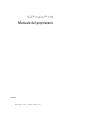 1
1
-
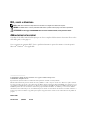 2
2
-
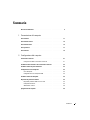 3
3
-
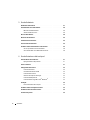 4
4
-
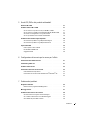 5
5
-
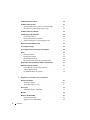 6
6
-
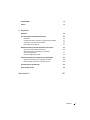 7
7
-
 8
8
-
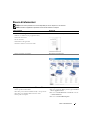 9
9
-
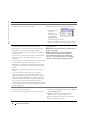 10
10
-
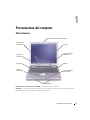 11
11
-
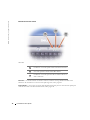 12
12
-
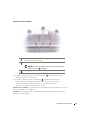 13
13
-
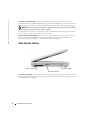 14
14
-
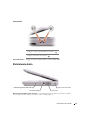 15
15
-
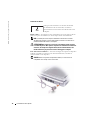 16
16
-
 17
17
-
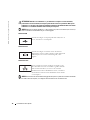 18
18
-
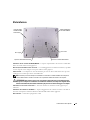 19
19
-
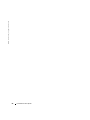 20
20
-
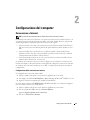 21
21
-
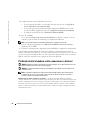 22
22
-
 23
23
-
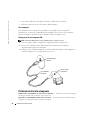 24
24
-
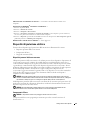 25
25
-
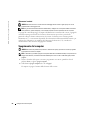 26
26
-
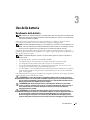 27
27
-
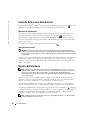 28
28
-
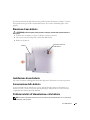 29
29
-
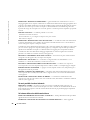 30
30
-
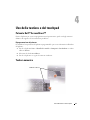 31
31
-
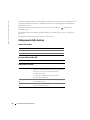 32
32
-
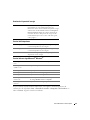 33
33
-
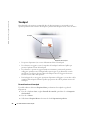 34
34
-
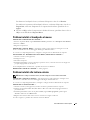 35
35
-
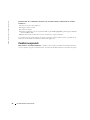 36
36
-
 37
37
-
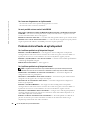 38
38
-
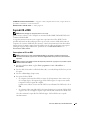 39
39
-
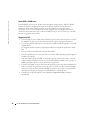 40
40
-
 41
41
-
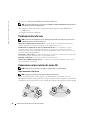 42
42
-
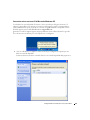 43
43
-
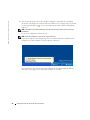 44
44
-
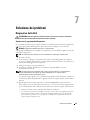 45
45
-
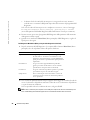 46
46
-
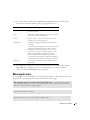 47
47
-
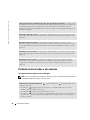 48
48
-
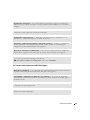 49
49
-
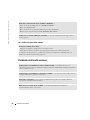 50
50
-
 51
51
-
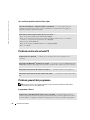 52
52
-
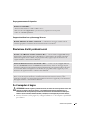 53
53
-
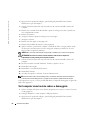 54
54
-
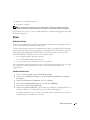 55
55
-
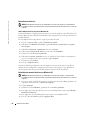 56
56
-
 57
57
-
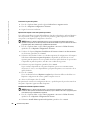 58
58
-
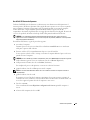 59
59
-
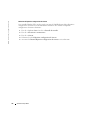 60
60
-
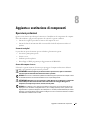 61
61
-
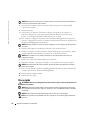 62
62
-
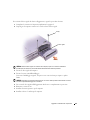 63
63
-
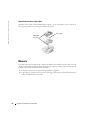 64
64
-
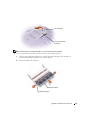 65
65
-
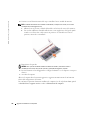 66
66
-
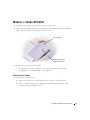 67
67
-
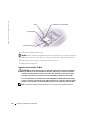 68
68
-
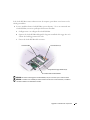 69
69
-
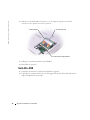 70
70
-
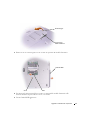 71
71
-
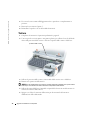 72
72
-
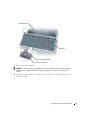 73
73
-
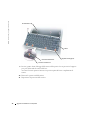 74
74
-
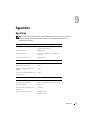 75
75
-
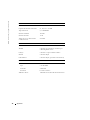 76
76
-
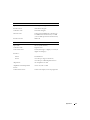 77
77
-
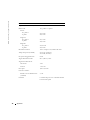 78
78
-
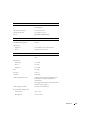 79
79
-
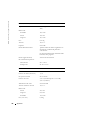 80
80
-
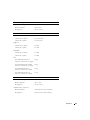 81
81
-
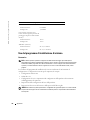 82
82
-
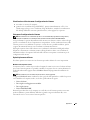 83
83
-
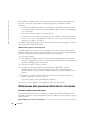 84
84
-
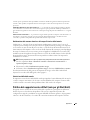 85
85
-
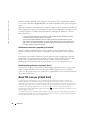 86
86
-
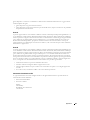 87
87
-
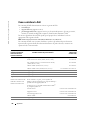 88
88
-
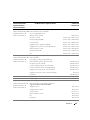 89
89
-
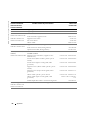 90
90
-
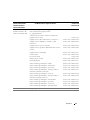 91
91
-
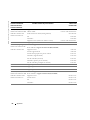 92
92
-
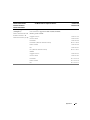 93
93
-
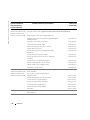 94
94
-
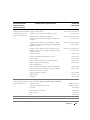 95
95
-
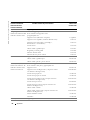 96
96
-
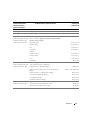 97
97
-
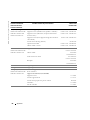 98
98
-
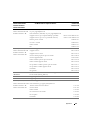 99
99
-
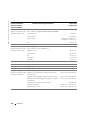 100
100
-
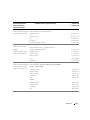 101
101
-
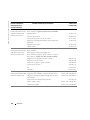 102
102
-
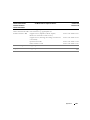 103
103
-
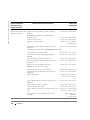 104
104
-
 105
105
-
 106
106
-
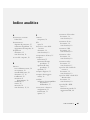 107
107
-
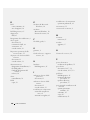 108
108
-
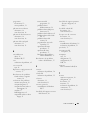 109
109
-
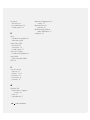 110
110
Dell Inspiron 1150 Manuale del proprietario
- Tipo
- Manuale del proprietario
Documenti correlati
-
Dell Inspiron 9100 Manuale del proprietario
-
Dell Inspiron 510M Manuale del proprietario
-
Dell Latitude 100L Manuale del proprietario
-
Dell Inspiron 6000 Manuale del proprietario
-
Dell Latitude D400 Guida utente
-
Dell Inspiron 9200 Manuale del proprietario
-
Dell Inspiron 9300 Manuale del proprietario
-
Dell Inspiron 2200 Manuale del proprietario
-
Dell Inspiron 630m Manuale del proprietario
-
Dell Axim X51 Manuale del proprietario